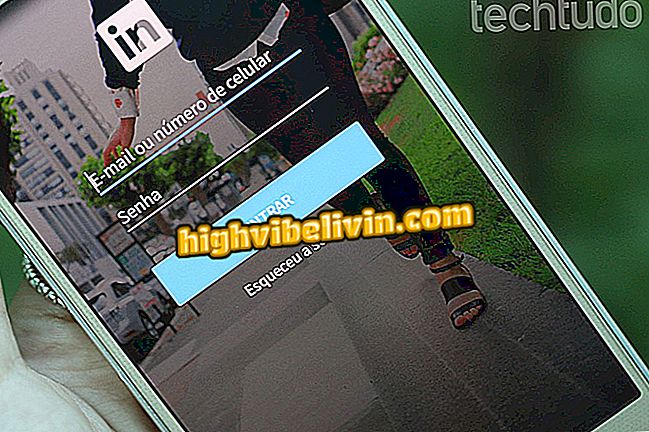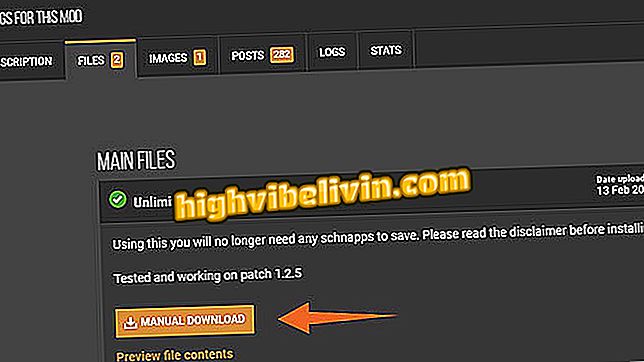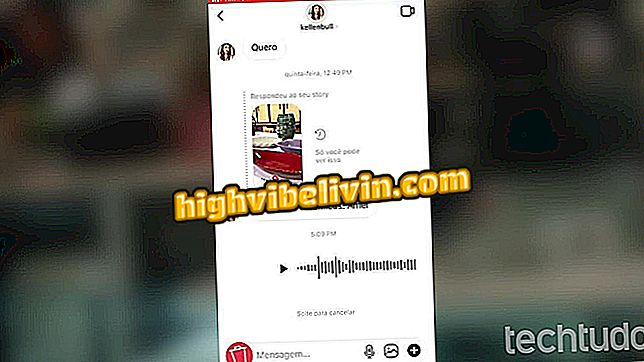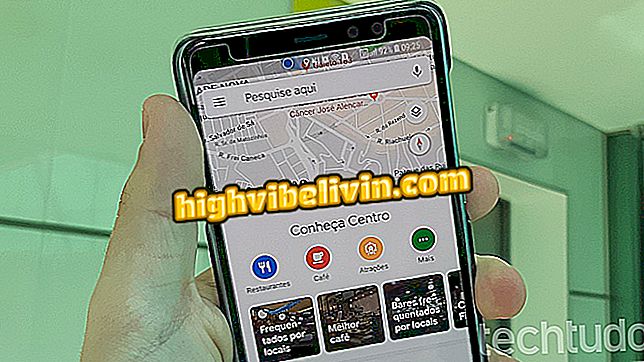Fyra WhatsApp-tips för att skicka meddelanden med hjälp av röst på Android
WhatsApp, förutom att skicka ljudmeddelanden, låter dig använda rösten för att transkribera ljud till texter på ett enkelt sätt. Verktyget är användbart för situationer där det inte går att skriva in eller svara på meddelanden på mobiltelefonen, till exempel när du kör eller är upptagen med andra dagliga uppgifter. Således behöver användaren inte skriva under samtalet, förutom att inte behöva skicka en inspelning till sin kontakt.
I Messenger-versionen för Android-telefoner kan meddelanden transkriberas via tangentborden Gboard, Google eller Swiftkey och av Google Assistant. För att slutföra, hjälper Drivemode-appen dig till den här uppgiften när du är i trafik, till exempel, eftersom det lämnar dina händer. Känn alla knep i denna handledning.

Video visar hur man använder röst för att skriva i WhatsApp för Android
Tips för att organisera samtal i WhatsApp
1. Transkribera av Gboard
Steg 1. Öppna WhatsApp och välj ett samtal eller grupper för att skicka ditt meddelande. Tryck sedan på textfältet för att visa Gboard-tangentbordet och tryck på mikrofonknappen i det högra hörnet. Var försiktig så att du inte förvirrar med WhatsApps egen mikrofon.

Hitta WhatsApp-kontakten för att skicka meddelandet och tryck på Gboard-mikrofonknappen
Steg 2. Börja prata med ditt meddelande. Gboard-funktionen lyssnar på dig utan att du måste behålla knappen. Observera att ditt röstmeddelande kommer att transkriberas i realtid i WhatsApp-textutrymme. När du är klar skickar du bara budbärarens pilknapp.

Skicka utskrift av röst till text i WhatsApp
2. Skicka WhatsApp av Google Assistant
Steg 1. Aktivera Android Assistant-kommandot genom att säga "Ok Google". Säg sedan "Skicka meddelande genom WhatsApp". Ett specifikt meddelandefält öppnas.

Ge röstkommandot att skicka meddelandet genom WhatsApp
Steg 2. Säg namnet på kontakten och säg ditt meddelande med röst till guiden identifiera texten. Slutligen skicka genom att trycka på pilikonen längst upp till höger eller ge kommandot "Skicka röst". Ditt meddelande kommer att skickas till din vän.

Lägg till röstkontakt och meddelandeinnehåll i Google Assistant
Steg 3. För att göra det enklare varje dag, eller vid körning, kan du till exempel ange det fullständiga meddelandet i början av röstkommandot. Till exempel: Aktivera med "Ok Google". Säg sedan: "Skicka meddelande via WhatsApp till [kontakt namn] och säg [ditt meddelande]". Systemet kommer redan att slutföra meddelandet och du behöver bara trycka på "Skicka" -knappen eller ge det här kommandot för att bekräfta.

Om du föredrar, slutför det fullständiga kommandot i Android-guiden
3. Transkribera med Swiftkey
Steg 1. Öppna konversationen eller den grupp som du vill skicka meddelandet till i WhatsApp. Tryck sedan på textfältet för att öppna Swiftkey-tangentbordet. Tryck på mikrofonknappen längst ner till vänster på skärmen. Observera att rösttypfunktionen på Android öppnas.

Tryck på mikrofonknappen på Swiftkey och börja diktera ditt meddelande i WhatsApp
Steg 2. Säg ditt meddelande och notera att det automatiskt kommer transkribera till WhatsApp-textfältet. Skicka nu bara med den traditionella pilknappen i Messenger app. Om du föredrar att skicka ett annat meddelande, tryck på den markerade mikrofonknappen på skärmen. För att återgå till det traditionella tangentbordet, tryck på "X" -ikonen.

Efter att ha transkriberat texten, skicka meddelandet i WhatsApp
4. Använd Drivemode
Det intressanta med Drivemode-applikationen är att det är praktiskt för dem som kör eller lagar mat, till exempel. Med det är det möjligt att ge fullständiga kommandon med röst utan att trycka på knapparna på skärmen. Funktionen är gratis och fungerar på portugisiska.
Steg 1. Ladda ner och installera Drivemode på din telefon. När du öppnar appen startas styrläget. Så när du får ett nytt meddelande via WhatsApp frågar programvaran om du vill läsa meddelandet. Bekräfta med röst: "Lyssna på meddelande" eller, om du föredrar, peka på den gröna avspelningsknappen. Appen läser meddelandet högt. Ge sedan röstkommandot "Svara på meddelande".

Tryck för att lyssna på meddelandet som mottas via WhatsApp och svara via Drivemode med hjälp av röstkommandon
Steg 2. Drivemode öppnar röstidentifieraren på Android. Nu bara prata ditt meddelande normalt eftersom systemet tar upp texten. När du pausar länge, går appen till sändningsskärmen. Bekräfta bara meddelandet och ge kommandot "Skicka meddelande" eller, om du föredrar, peka på den gröna pilknappen. Om texten är fel kan du säga "Retry" -kommandot och upprepa proceduren.

Skicka ditt meddelande till WhatsApp-kontakt med hjälp av röst
WhatsApp: Vilken funktion saknas fortfarande i appen? Du kan inte svara på det här ämnet